VPN连接问题解析通常涉及多种原因,如网络配置错误、服务器故障、防火墙设置或带宽限制。若VPN一直连接不上,可能是因为网络延迟、服务器繁忙、客户端软件故障或安全策略限制。检查网络连接、更新VPN软件、尝试其他服务器或联系技术支持是解决这一问题的常见方法。
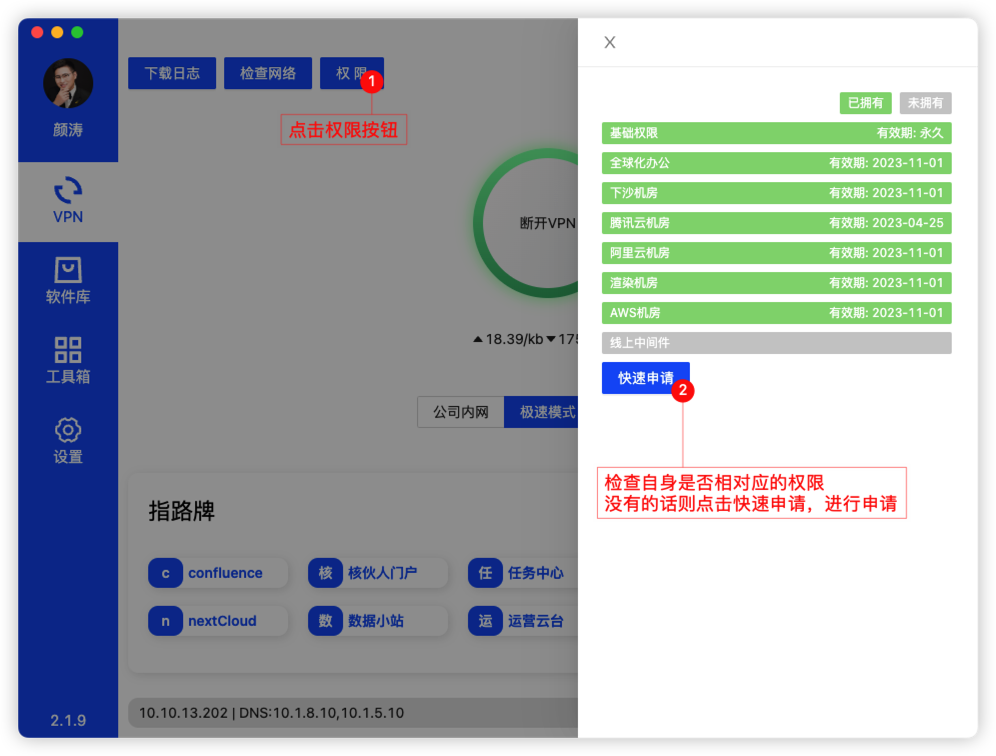
在数字化时代,VPN(虚拟私人网络)已成为众多用户保障隐私、安全上网的利器,在使用过程中,许多用户不时会遇到“VPN持续连接中”的困扰,这不仅影响了网络体验,还可能对个人隐私构成威胁,本文将深入探讨VPN连接问题,并为您提供一系列有效的解决方案。
VPN连接问题原因解析
1. 服务器负载过重
VPN服务器需要处理大量用户的连接请求,当负载过高时,可能导致连接失败或不稳定,用户可以尝试切换至其他服务器,或在服务器负载降低后再次尝试连接。
2. 网络环境波动
网络环境的不稳定性是导致VPN连接问题的主要因素之一,在公共Wi-Fi、移动网络等信号波动较大的环境下,VPN连接容易中断。
3. VPN软件问题
VPN软件可能存在漏洞或兼容性问题,这也会引发连接问题,用户应确保软件版本是最新的,或尝试重新安装以解决问题。
4. 防火墙或安全软件拦截
某些防火墙或安全软件可能错误地将VPN软件识别为恶意程序,从而进行拦截,用户需要调整相关设置,确保VPN软件能够正常运行。
5. 系统配置错误
操作系统设置不当,如DNS配置错误或网络协议冲突,也可能导致VPN连接问题。
应对VPN连接问题的策略
1. 调整服务器
当服务器负载过高时,用户可以通过VPN软件的服务器列表,选择地理位置或服务器类型等条件来更换服务器。
2. 确保网络稳定
在连接VPN前,确保网络环境稳定,优先使用有线网络,避免使用信号不稳定的公共Wi-Fi或移动网络。
3. 更新或重装VPN软件
检查VPN软件版本,如有更新,请及时更新,如果更新无效,可以尝试重新安装软件。
4. 修正系统设置
对于DNS设置错误或网络协议冲突等问题,用户需要进入系统设置进行修正,以下是Windows和macOS系统下的具体操作步骤:
(1)在Windows系统中,按照“控制面板”→“网络和共享中心”→“更改适配器设置”,右键点击网络连接→“属性”,找到“Internet协议版本4(TCP/IPv4)”→“属性”,设置DNS服务器地址为自动获取。
(2)在macOS系统中,依次点击“系统偏好设置”→“网络”,选择网络连接类型,点击“高级”→“TCP/IP”,设置DNS服务器地址为自动获取。
5. 解除防火墙或安全软件拦截
如果需要,用户可以关闭防火墙或安全软件对VPN软件的拦截,以下是Windows和macOS系统下的具体操作步骤:
(1)在Windows系统中,按照“控制面板”→“系统和安全”→“Windows Defender 防火墙”,在左侧选择“允许应用或功能通过Windows Defender 防火墙”,找到VPN软件,勾选“允许此应用通过Windows Defender 防火墙”。
(2)在macOS系统中,依次点击“系统偏好设置”→“安全性与隐私”→“防火墙”,找到VPN软件,勾选“允许”。
VPN连接问题可能由多种因素引起,用户可根据上述分析进行排查和解决,在使用VPN时,还需注意保护个人隐私,合理选择服务器,保持网络环境稳定,希望本文能帮助您解决VPN连接问题,享受安全、顺畅的网络体验。
标签: #vpn一直在连接


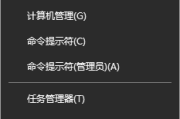

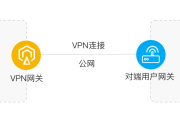
评论列表